win10局域网看不到其他电脑
1、1.在Windows10桌面,右键点击“此电脑”图标,在弹出菜单中选择“属性”菜单项。

2、2.接下来在打开的网络和共享中心窗口中,我们点击左侧边栏的“更改高级共享设置”快捷链接。

3、3.在右侧打开的高级共享设置窗口中,我们选择“启用网络发现”与“启用文件和打印机共享”设置项。
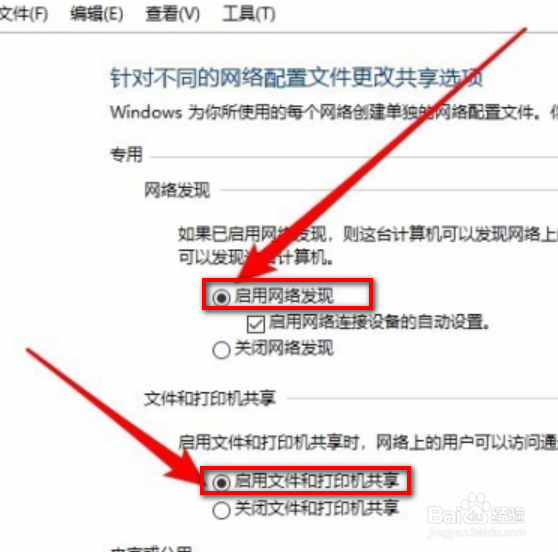
1、接下来我们右键点击左下角的开始按钮,在弹出菜单中选择“运行”菜单项。
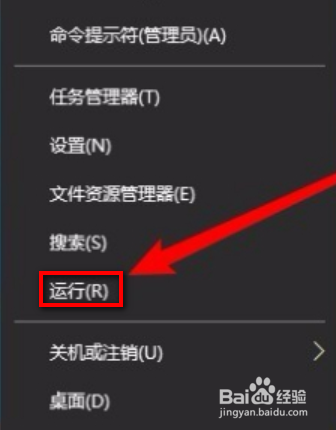
2、2.这时就会弹出Windows10的运行窗口,在窗口中输入命令services.msc,然后点击确定按钮
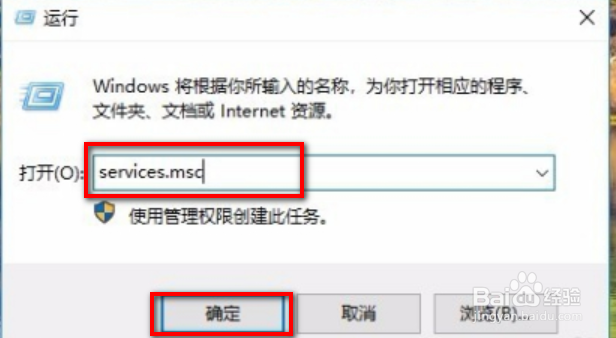
3、3.在打开的服务窗口中,我们找到Server服务项,看一下该服务项是否设置为“自动”启动类型。
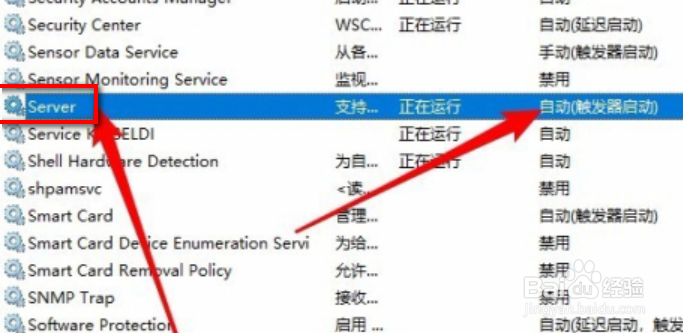
声明:本网站引用、摘录或转载内容仅供网站访问者交流或参考,不代表本站立场,如存在版权或非法内容,请联系站长删除,联系邮箱:site.kefu@qq.com。
阅读量:90
阅读量:123
阅读量:173
阅读量:186
阅读量:113